
Spotify ist einer der beliebtesten Streaming-Dienste für alles, was melodisch und melodieverwandt ist. Mit über 626 Millionen monatlich aktiven Nutzern weltweit und über 100 Millionen Titeln, Spotify hat viel zu lieben. Wenn Sie ein neuer Abonnent sind, Spotify gibt Ihnen eine Eingewöhnungszeit von einem kostenlosen Monat Service. Nach der Probezeit werden die Mitgliedschaften monatlich abgerechnet. Wenn Sie bei Ihrem Abonnement sparen möchten, können Sie eine Spotify Family Plan mit Ihren Freunden oder Familienmitgliedern.
In diesem Artikel möchten wir einen umfassenden Leitfaden für die Spotify Premium-Familienplan, seine Funktionen, Vorteile und wie man ihn bekommt. Egal, ob Sie ein Elternteil sind, der seinen Kindern ein gemeinsames Musikerlebnis bieten möchte, oder eine Gruppe von Freunden, die die Kosten für ein Premium-Konto teilen möchten, wir führen Sie durch den Prozess, um das Abonnement des Familienplans zu maximieren, um Spotify eine harmonische Atmosphäre des Musikgenusses für alle Beteiligten zu schaffen.
Inhaltsverzeichnis Teil 1. Überblick: Was ist Spotify Premium-Familienplan?Teil 2. So aktualisieren Sie auf Spotify Premium-Familienplan?Teil 3. Bonus-Tipp: Teilen Sie Musik ohne Spotify Premium FamilienplanTeil 4. Fazit
Das Spotify Kosten für den Familienplan $ Pro Monat 19.99 in den Vereinigten Staaten, mit möglicherweise leichten Preisunterschieden in anderen Regionen und Territorien. Sechs Spotify Premium-Einzelabonnements würden über 72 US-Dollar pro Monat kosten. Es handelt sich also um einen erschwinglichen Plan, da er bis zu sechs Mitglieder Premium-Konten zu haben, es existiert aber nur eine monatliche Rechnung.
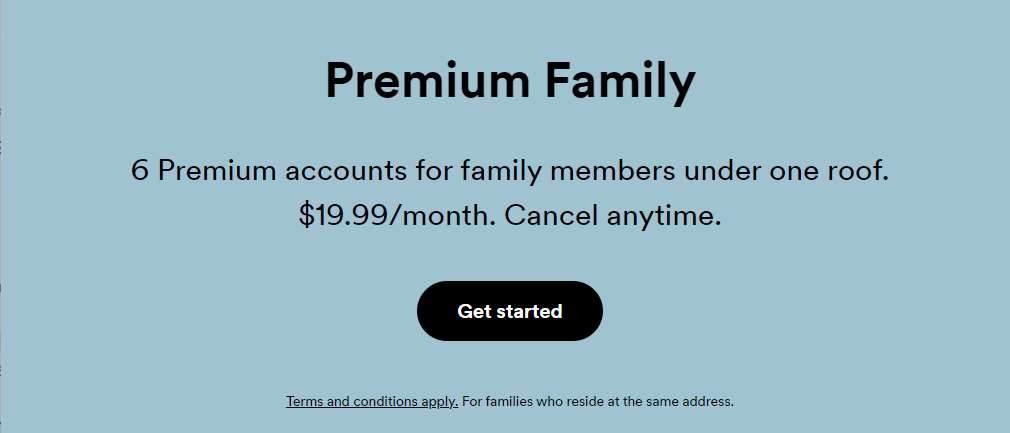
Spotify fordert Benutzer des Familienplans auf, ihre Privatadresse zu bestätigen. Jeder Spotify Beim Premium-Familienplan gibt es eine Person, den Planmanager, der den Plan einrichtet und verwaltet. Der Planmanager kann die Adresse manuell auf der Familienplanseite eingeben, um den Wohnsitz zu bestätigen. Anschließend muss jedes Planmitglied dieselbe Adresse haben, um dem Plan beizutreten. Dieser Schritt stellt sicher, dass alle Mitglieder den genauen Wohnort bestätigen.
Mit der Spotify Mit dem Familienplan kann jeder werbefreies Hören, hochwertige Audioqualität und Zugriff auf Spotify's riesige Bibliothek mit Millionen von Songs, Podcasts und Hörbüchern. Mal sehen, was Sie bekommen, wenn Sie das abonnieren Spotify Premium-Familienplan.
Wenn Sie bereits auf Spotify Premium, können Sie upgraden auf Spotify Familienplan über die Telefon- oder Desktop-App. Befolgen Sie diese Schritte, um auf den Familienplan zu aktualisieren und Mitglieder hinzuzufügen:
Schritt 1. Gehen Sie zu Spotify's Familienplan-Seite in Ihrem Browser und klicken Sie auf Erste Schritte. Melden Sie sich bei Ihrem Spotify Konto, falls Sie dies noch nicht getan haben.
Schritt 2. Geben Sie Ihre Adress- und Zahlungsdaten ein und bestätigen Sie die Zahlung.
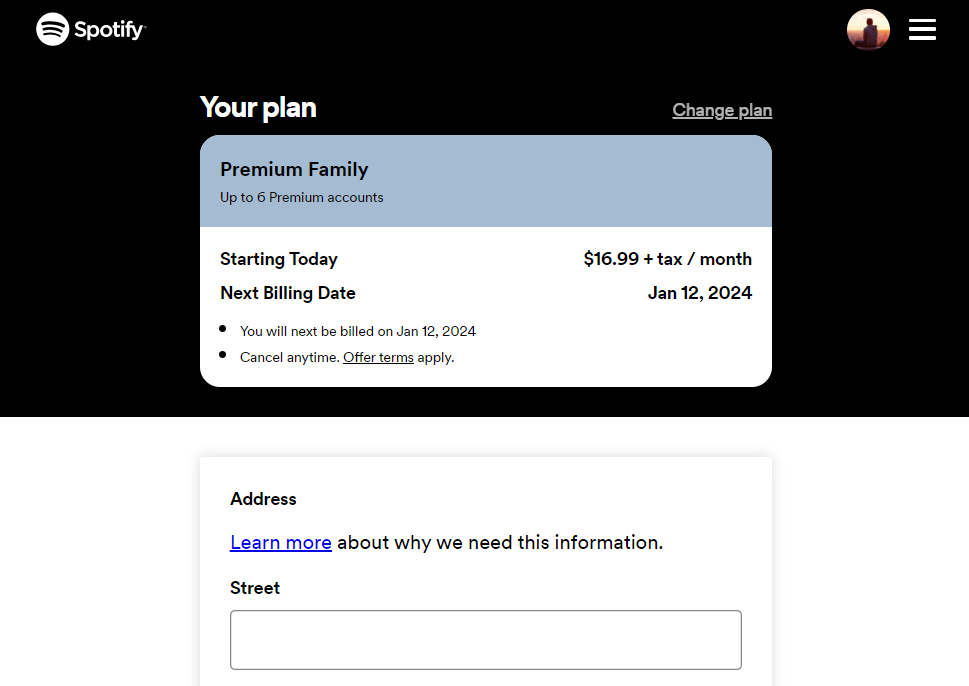
Schritt 3. Nach erfolgreicher Anmeldung zum Spotify Beim Familientarif sind Sie der Kontoinhaber und berechtigt, fünf Familienmitglieder zum Tarif einzuladen oder daraus zu entfernen.
Schritt 1. Öffnen Spotify auf Ihrem Telefon und tippen Sie oben links auf Ihr Profilfoto. Gehen Sie zu Einstellungen und Datenschutz > Konto.
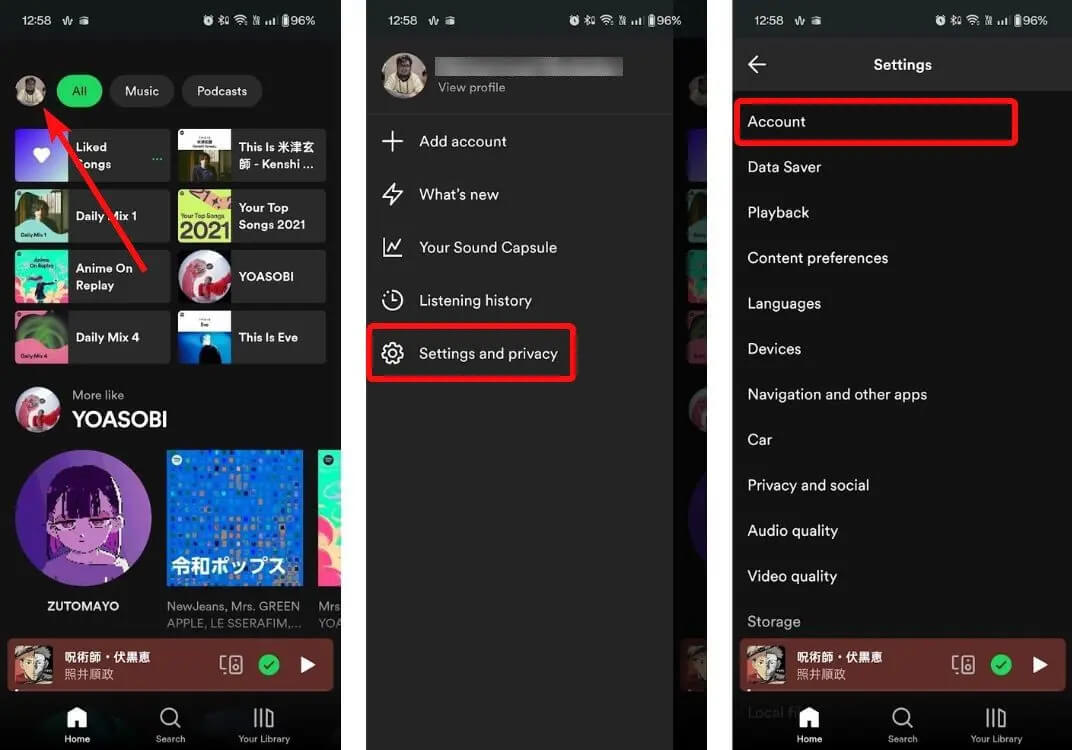
Schritt 2. Tippen Sie auf Verfügbare Pläne anzeigen und wählen Sie dann Spotify Premium-Familie.
Schritt 3. Spotify Sie werden zu einer separaten Seite weitergeleitet, auf der Sie auf „Abonnement verwalten“ tippen müssen.
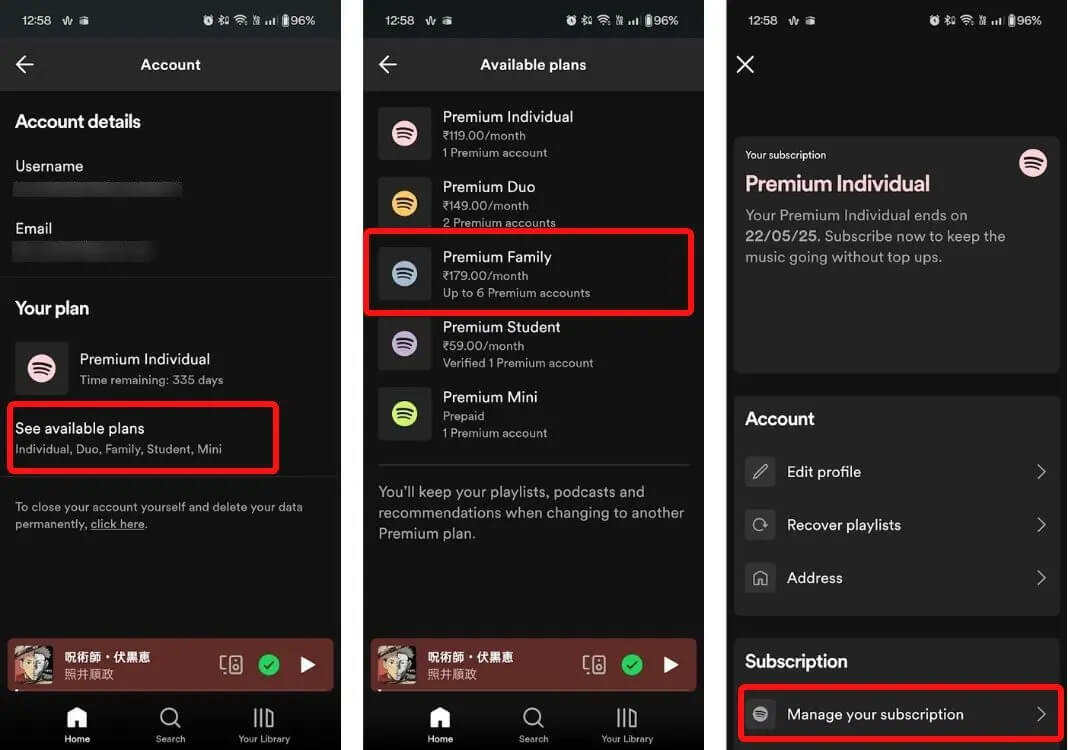
Schritt 4. Tippen Sie anschließend auf Abonnieren. Jetzt gelangen Sie zur Liste aller verfügbaren Pläne. Scrollen Sie hier nach unten zum Abschnitt „Familie“ und wählen Sie „Premium-Familie erhalten“ aus. Geben Sie auf der nächsten Seite Ihre Zahlungsdetails ein. Tippen Sie anschließend unten auf die Schaltfläche „Jetzt kaufen“, um sich anzumelden Spotify Premium-Familie.
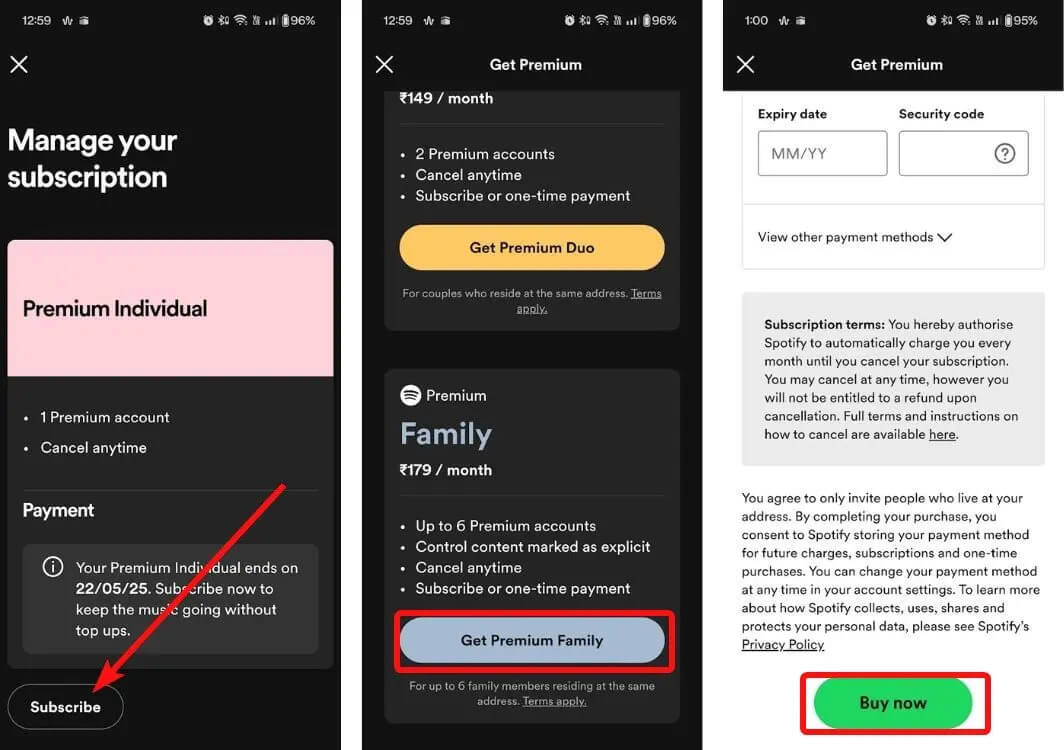
Schritt 5. Sobald Sie den Spotify Familienplan: Gehen Sie zu Ihrer Kontoseite > Mitglieder verwalten > Mitglieder hinzufügen oder entfernen. Der von Ihnen eingeladene Benutzer muss sich bei seinem Konto anmelden und seine vollständige Adresse bestätigen.
Wie unsere Punkte, die Spotify Der Premium-Familienplan ist eine hervorragende Option für Familien, die die Vorteile eines Premium-Abonnements zu geringeren Kosten genießen möchten. Das sind etwa 3.3 $ pro Monat und Benutzer, was wesentlich kostengünstiger ist als ein Standard-Einzelkonto, das 11.99 $ pro Monat kostet (oder sogar das Studenten-Premium, das 5.99 $ pro Monat kostet). Dennoch gibt es einige Nachteile, die Sie vor dem Abschluss eines Premium-Familienabonnements berücksichtigen sollten.
Eine davon ist die Altersbeschränkung. Spotify erfordert, dass Benutzer mindestens 13 Jahre alt sind, um auf Inhalte auf der Plattform zugreifen zu können. Dies bedeutet, dass jüngere Familienmitglieder nicht nutzen können Spotify Familienplan, sofern er nicht von einem Erwachsenen beaufsichtigt wird. Zweitens verlieren Sie den Zugriff auf alle Downloads, wenn Sie den Familienplan kündigen.
Gibt es eine Möglichkeit, Musik zu teilen und zu behalten? Spotify Downloads ohne die Spotify Familienplan? Wenn Sie sparen möchten und das Beste aus Ihrem Musikerlebnis machen wollen, können Sie den DumpMedia Spotify Music Converter. Wie wir alle wissen, Spotify Premium-Benutzer können herunterladen Spotify Musik zum Offline-Hören, aber mit DumpMedia Spotify Music Converterkönnen sowohl Premium- als auch kostenlose Benutzer den Musikdownload über die integrierte Spotify Internet Spieler.
Mit dessen Hilfe DumpMedia DRM-Musikkonvertermüssen Sie sich keine Sorgen um DRM machen. Sie können jetzt Ihre Spotify Audiodateien problemlos auf jeden Player oder jedes Gerät übertragen, DumpMedia Software kann den DRM-Schutz entfernen von Spotify. Außerdem können Sie jetzt konvertieren Spotify Songs in verschiedene Dateitypen wie MP3, AAC, WAV, FLAC oder MP4 und vieles mehr. Auch wenn Spotify hört auf auf Ihrem Gerät, können Sie sie sofort auf anderen Musik-Playern abspielen. Sie können sie auch ohne Einschränkungen mit anderen teilen. Die 35x schnellere Arbeitsgeschwindigkeit von DumpMedia ist ebenfalls lobenswert, ebenso wie die Sicherheit, die es hinsichtlich der Qualität des resultierenden Audios bietet.
Gebrauch machen von DumpMedia Spotify Music Converter:
Schritt 1. Klicken Sie auf die Schaltfläche „Kostenloser Download“, um das herunterzuladen DumpMedia Spotify Music Converter auf Ihrem Mac/WinDows-Computer.
Kostenlos herunterladen Kostenlos herunterladen
Schritt 2. Öffnen DumpMedia Spotify Music Converter, ziehen Sie eine Playlist per Drag & Drop aus Spotify zu DumpMedia zum Plus-Symbol.

Schritt 3. Als Nächstes können Sie mit der Auswahl der Dateiformate beginnen, in die Sie Ihre Dateien konvertieren möchten. Sie müssen außerdem sicherstellen, dass Sie einen Ordner erstellt haben, in dem Sie alle konvertierten Dateien speichern. Geben Sie dem Ordner dann den gewünschten Namen.

Schritt 4. Klicken Sie auf die Schaltfläche Konvertieren und DumpMedia beginnt sofort mit dem Export der Spotify die Playlist auf den lokalen Computer als MP3 Dateien.

Der Familienplan bietet zahlreiche Vorteile, darunter Kosteneinsparungen, individuelle Konten, werbefreies Hören, hochwertige Audioqualität und Offline-Wiedergabe. Er fördert ein gemeinsames Musikerlebnis für Familien. Um dieses Erlebnis noch weiter zu verbessern, sollten Sie Folgendes in Betracht ziehen: DumpMedia Spotify Music Converter, mit dem Sie genießen können Spotify Inhalte offline in verschiedenen Audioformaten. Mit der Kombination dieser Tools können Sie eine harmonische Musikatmosphäre schaffen und die weite Welt der Musik erkunden Spotify. Probieren Sie es aus Spotify Familienplan und DumpMedia Spotify Music Converter für eine gehobene und personalisierte Musikreise heute.
